Όπως και με την περίπτωση των προηγούμενων εκδόσεων, τα Windows 10 σας επιτρέπουν να προσθέσετε ή να αφαιρέσετε τύπους αρχείων από το ευρετήριο αναζήτησης. Χρησιμοποιώντας αυτή τη ρύθμιση, μπορείτε να ρυθμίσετε εύκολα την αναζήτηση των Windows ώστε να μην εμφανίζει ορισμένους τύπους αρχείων.

Τα Windows 10, από προεπιλογή, αναγνωρίζουν και παρουσιάζουν πάνω από 500 τύπους αρχείων στον υπολογιστή σας. Αυτό σημαίνει ότι η αναζήτηση των Windows εμφανίζει όλους τους τύπους αρχείων στα αποτελέσματα αναζήτησης. Μόνο τα κρυπτογραφημένα αρχεία δεν αναγνωρίζονται από προεπιλογή στα Windows 10.
Ανάλογα με το πως θέλετε να χρησιμοποιείτε τον υπολογιστή σας, μπορείτε να βλέπετε ή να μην βλέπετε ορισμένους τύπους αρχείων στο start μενού και στα αποτελέσματα αναζήτησης στον Explorer. Για παράδειγμα, ίσως να θέλετε να μην εμφανίζονται στα αποτελέσματα αναζήτησης τα αρχεία εικόνας.
Αν και στους περισσότερους χρήστες αυτή η δυνατότητα ίσως να μην χρειάζεται, στους διαχειριστές εταιρικών συστημάτων μπορεί να φανεί ιδιαίτερα χρήσιμη. Μπορούν να αποτρέψουν τους χρήστες μίας εταιρείας για λόγους ασφαλείας να μην βλέπουν αρχεία συγκεκριμένων τύπων, όπως για παράδειγμα συμπιεσμένα αρχεία, βίντεο κλπ. Αλλά, ας δούμε πως μπορεί να γίνει.
Απόκρυψη ορισμένων τύπων αρχείων από τα αποτελέσματα αναζήτησης στα Windows 10
ΣΗΜΕΙΩΣΗ: Εκτός από τύπους αρχείων, μπορείτε επίσης να ρυθμίσετε στις παραμέτρους αναζήτησης των Windows την εμφάνιση ορισμένων αρχείων (όχι τύπους αρχείων) στα αποτελέσματα αναζήτησης, όπως για παράδειγμα κρυφά αρχεία ή αρχεία συστήματος.
Βήμα 1: Πηγαίνετε στο πίνακα ελέγχου (control panel) του υπολογιστή σας και κάντε κλικ στο “Επιλογές ευρετηρίου” (Indexing Options για όσους έχουν Αγγλικά Windows).
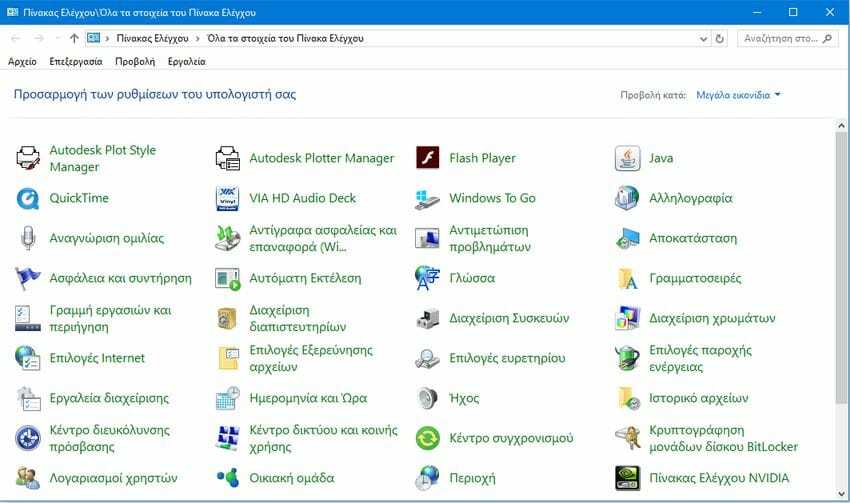
Βήμα 2: Στο παράθυρο “Επιλογές ευρετηρίου” που θα ανοίξει κάντε κλικ στο κουμπί “Για προχωρημένους”.
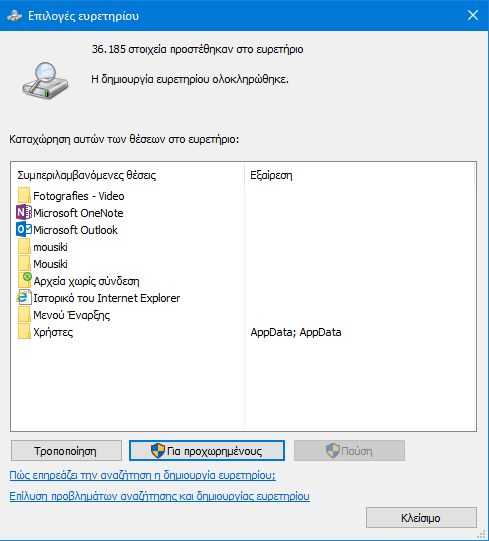
Βήμα 3: Στο παράθυρο “Επιλογές για προχωρημένους” που θα ανοίξει πηγαίνετε στην καρτέλα “Τύποι αρχείων”. Εδώ, μπορείτε να δείτε όλους τους τύπους αρχείων που επί του παρόντος εμφανίζονται στην αναζήτηση των Windows. Για να προσθέσετε ένα νέο τύπο αρχείου, απλώς πληκτρολογήστε τον τύπο αρχείου και στη συνέχεια κάντε κλικ στο κουμπί Προσθήκη.
Για να αφαιρέσετε έναν τύπο αρχείου από την αναζήτηση των Windows, εντοπίστε τον τύπο αρχείου από τη λίστα, κάντε κλικ στο πλαίσιο δίπλα σε αυτό για να σβήσετε την επιλογή και στη συνέχεια κάντε κλικ στο κουμπί OK.
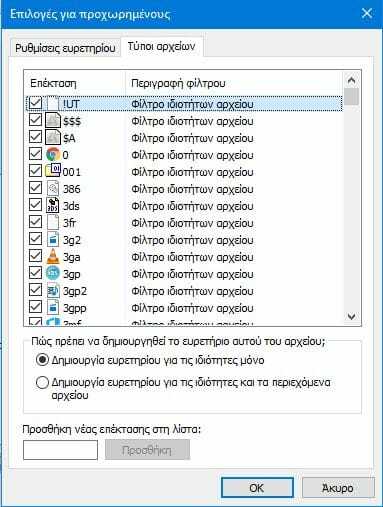
Όταν δείτε το παρακάτω παράθυρο διαλόγου, κάντε κλικ στο κουμπί OK για να ξεκινήσει η ανοικοδόμηση του ευρετηρίου.

Σημειώστε ότι ο τύπος αρχείου ενδέχεται να συνεχίσει να εμφανίζεται μέχρι τα Windows να κατασκευάσουν ένα νέο ευρετήριο αρχείων. Αυτό συμβαίνει συνήθως μέσα σε λίγες ώρες.



